將 Blob 儲存體資料載入 BigQuery
您可以使用 Blob Storage 專用的 BigQuery 資料移轉服務連接器,將資料從 Blob Storage 載入 BigQuery。您可以使用 BigQuery 資料移轉服務,安排週期性移轉工作,將 Blob 儲存空間中的最新資料新增至 BigQuery。
事前準備
建立 Blob 儲存體資料移轉作業前,請先完成下列步驟:
- 確認您已完成啟用 BigQuery 資料移轉服務的一切必要動作。
- 選擇現有的 BigQuery 資料集,或建立新的資料集來儲存資料。
- 選擇現有的 BigQuery 資料表,或建立新的資料移轉目標資料表,並指定結構定義。目的地資料表必須遵循資料表命名規則。目的地資料表名稱也支援參數。
- 擷取 Blob 儲存體帳戶名稱、容器名稱、資料路徑 (選用) 和 SAS 權杖。如要瞭解如何使用共用存取簽章 (SAS) 授予 Blob 儲存空間的存取權,請參閱「共用存取簽章 (SAS)」。
- 如果使用 Azure 儲存空間防火牆限制 Azure 資源的存取權,請將 BigQuery 資料移轉服務工作人員新增至允許的 IP 清單。
- 如果您打算指定客戶管理的加密金鑰 (CMEK),請確保服務帳戶具有加密和解密權限,且您擁有使用 CMEK 時所需的 Cloud KMS 金鑰資源 ID。如要瞭解 CMEK 如何與 BigQuery 資料移轉服務搭配運作,請參閱指定移轉作業加密金鑰。
所需權限
確認您已授予下列權限。
須具備的 BigQuery 角色
如要取得建立 BigQuery 資料移轉服務資料移轉作業所需的權限,請要求管理員在專案中授予您 BigQuery 管理員 (roles/bigquery.admin) IAM 角色。如要進一步瞭解如何授予角色,請參閱「管理專案、資料夾和機構的存取權」。
這個預先定義的角色包含建立 BigQuery 資料移轉服務資料移轉作業所需的權限。如要查看確切的必要權限,請展開「必要權限」部分:
所需權限
如要建立 BigQuery 資料移轉服務資料移轉作業,您必須具備下列權限:
-
BigQuery 資料移轉服務權限:
-
bigquery.transfers.update -
bigquery.transfers.get
-
-
BigQuery 權限:
-
bigquery.datasets.get -
bigquery.datasets.getIamPolicy -
bigquery.datasets.update -
bigquery.datasets.setIamPolicy -
bigquery.jobs.create
-
詳情請參閱「授予 bigquery.admin 存取權」。
必要的 Blob 儲存空間角色
如要瞭解在 Blob 儲存空間中啟用資料移轉功能所需的權限,請參閱共用存取簽章 (SAS)。
限制
Blob 儲存空間資料移轉作業有下列限制:
- 週期性資料移轉作業之間的最短間隔時間為 1 小時。預設間隔為 24 小時。
- 視 Blob 儲存體來源資料的格式而定,可能還有其他的限制:
- 不支援將資料移轉至 BigQuery Omni 位置。
設定 Blob 儲存體資料轉移作業
選取下列選項之一:
主控台
前往 Google Cloud 控制台的「資料移轉」頁面。
按一下 「建立轉移作業」。
在「Create transfer」(建立轉移作業)頁面執行下列操作:
在「Source type」(來源類型) 部分,「Source」(來源) 請選取「Azure Blob Storage & ADLS」(Azure Blob 儲存體和 ADLS):
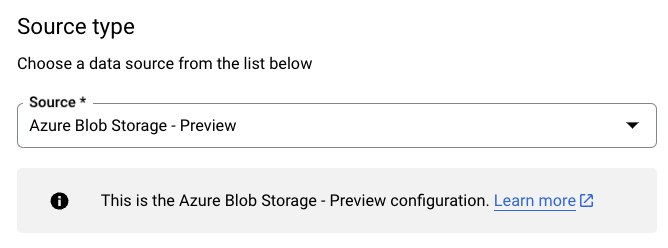
在「Transfer config name」(轉移設定名稱) 部分,「Display name」(顯示名稱) 請輸入資料移轉作業名稱。
在「Schedule options」(排程選項) 部分,請執行下列操作:
- 選取重複頻率。如果選取「Hours」(小時)、「Days」(天)、「Weeks」(週)或「Months」(月),必須一併指定頻率。您也可以選取「Custom」(自訂),指定重複頻率。如果選取「On-demand」(隨選),這項資料移轉作業會在您手動觸發後執行。
- 視情況選取「Start now」(立即開始) 或「Start at set time」(在所設時間開始執行),並提供開始日期和執行時間。
在「Destination settings」(目的地設定) 部分,「Dataset」(資料集) 請選取您為了儲存資料而建立的資料集。
在「Data source details」(資料來源詳細資料) 部分執行下列操作:
- 在「Destination table」(目的地資料表),輸入您為了在 BigQuery 儲存資料而建立的資料表名稱。目的地資料表名稱支援參數。
- 在「Azure storage account name」(Azure 儲存體帳戶名稱),輸入 Blob 儲存體帳戶名稱。
- 在「Container name」(容器名稱),輸入 Blob 儲存體容器名稱。
- 在「Data path」(資料路徑) 部分輸入路徑,篩選出要移轉的檔案。 查看示例。
- 在「SAS token」(SAS 權杖) 部分輸入 Azure SAS 權杖。
- 在「File format」(檔案格式) 選取來源資料格式。
- 在「Write disposition」(寫入配置) 部分,選取
WRITE_APPEND可以陸續將新的資料附加至目的地資料表;選取WRITE_TRUNCATE則可在每次移轉資料時覆寫目的地資料表資料。「Write disposition」(寫入配置) 的預設值為WRITE_APPEND。
如要進一步瞭解 BigQuery 資料移轉服務如何使用
WRITE_APPEND或WRITE_TRUNCATE擷取資料,請參閱 Azure Blob 移轉作業資料擷取的相關說明。如要進一步瞭解writeDisposition欄位,請參閱JobConfigurationLoad。
在「Transfer options」(移轉作業選項) 部分執行下列操作:
- 在「Number of errors allowed」(允許的錯誤數量) 部分,輸入可以忽略的損壞記錄數量上限 (整數值),預設值為 0。
- (選用步驟) 在「Decimal target types」(小數目標類型) 部分,輸入以半形逗號分隔的清單,內含來源資料內小數值可能轉換成的 SQL 資料類型。系統會依據下列條件,選取要轉換的 SQL 資料類型:
- 系統會按照
NUMERIC、BIGNUMERIC和STRING的順序,選取指定清單中支援的有效位數和小數位數類型。 - 如果清單中的資料類型都不支援有效位數和小數位數,則會選取指定清單中支援範圍最廣的資料類型。如果讀取來源資料時,值超過支援的範圍,就會擲回錯誤。
- 資料類型
STRING支援所有有效位數和小數位數值。 - 如果將這個欄位留空,ORC 的預設資料類型為
NUMERIC,STRING,其他檔案格式則為NUMERIC。 - 這個欄位不得含有重複的資料類型。
- 您提供資料類型時採用的順序不會有影響。
- 系統會按照
如果您選取的檔案格式為 CSV 或 JSON,請在「JSON, CSV」(JSON、CSV) 部分勾選「Ignore unknown values」(略過不明的值),接受所含值不符合結構定義的資料列。
如果您選取的檔案格式為 CSV,請在「CSV」部分針對要載入的資料輸入額外的 CSV 選項。

在「Notification options」(通知選項) 部分,您可以選擇啟用電子郵件通知和 Pub/Sub 通知。
- 啟用電子郵件通知之後,若移轉失敗,移轉作業管理員就會收到電子郵件通知。
- 啟用 Pub/Sub 通知時,請選取要發布的主題名稱,或是點選「Create a topic」(建立主題) 來建立主題。
如果使用 CMEK,請在「Advanced options」(進階選項) 部分選取「Customer-managed key」(客戶管理的金鑰)。畫面隨即會列出可用的 CMEK 供您選擇。如要瞭解 CMEK 如何與 BigQuery 資料移轉服務搭配運作,請參閱指定移轉作業加密金鑰的相關說明。
按一下 [儲存]。
bq
使用 bq mk --transfer_config 指令建立 Blob 儲存體移轉作業:
bq mk \ --transfer_config \ --project_id=PROJECT_ID \ --data_source=DATA_SOURCE \ --display_name=DISPLAY_NAME \ --target_dataset=DATASET \ --destination_kms_key=DESTINATION_KEY \ --params=PARAMETERS
更改下列內容:
PROJECT_ID:(選用) 包含目標資料集的專案 ID。如未指定,系統會使用預設專案。DATA_SOURCE:azure_blob_storage。DISPLAY_NAME:資料移轉設定的顯示名稱。移轉作業名稱可以是任意值,日後需要修改移轉作業時,能夠據此識別即可。DATASET:資料移轉設定的目標資料集。DESTINATION_KEY:(選用) Cloud KMS 金鑰資源 ID,例如projects/project_name/locations/us/keyRings/key_ring_name/cryptoKeys/key_name。PARAMETERS:資料移轉設定的參數,以 JSON 格式列出。例如:--params={"param1":"value1", "param2":"value2"}。以下是 Blob 儲存體資料移轉作業的參數:destination_table_name_template:必填。目的地資料表的名稱。storage_account:必填。Blob 儲存體帳戶名稱。container:必填。Blob 儲存體容器名稱。data_path:選用。篩選出要移轉的檔案。請參閱範例。sas_token:必填。Azure SAS 權杖。file_format:選用。要移轉的檔案類型:CSV、JSON、AVRO、PARQUET或ORC。預設值為CSV。write_disposition:選用。選取WRITE_APPEND可將資料附加至目的地資料表,選取WRITE_TRUNCATE則可覆寫目的地資料表中的資料。預設值為WRITE_APPEND。max_bad_records:選用。允許的損壞記錄數量。預設值為 0。decimal_target_types:選用。以半形逗號分隔的清單,內含來源資料內小數值可能轉換成的 SQL 資料類型。如果未提供這個欄位,ORC 的預設資料類型為NUMERIC,STRING,其他檔案格式則為NUMERIC。ignore_unknown_values:選填,如果file_format不是JSON或CSV,系統會忽略這個值。設為true即可接受含有與結構定義不符值的資料列。field_delimiter:選用,僅適用於file_format為CSV的情況。分隔欄位的字元。預設值為,。skip_leading_rows:選用,僅適用於file_format為CSV的情況。指出您不想匯入的標題列數。預設值為 0。allow_quoted_newlines:選用,僅適用於file_format為CSV的情況。指出是否允許在引用欄位中使用換行符號。allow_jagged_rows:選用,僅適用於file_format為CSV的情況。指出是否接受缺少結尾自選欄的資料列。缺少的值會填入NULL。
舉例來說,下列指令會建立名為 mytransfer 的 Blob 儲存體資料移轉作業:
bq mk \ --transfer_config \ --data_source=azure_blob_storage \ --display_name=mytransfer \ --target_dataset=mydataset \ --destination_kms_key=projects/myproject/locations/us/keyRings/mykeyring/cryptoKeys/key1 --params={"destination_table_name_template":"mytable", "storage_account":"myaccount", "container":"mycontainer", "data_path":"myfolder/*.csv", "sas_token":"my_sas_token_value", "file_format":"CSV", "max_bad_records":"1", "ignore_unknown_values":"true", "field_delimiter":"|", "skip_leading_rows":"1", "allow_quoted_newlines":"true", "allow_jagged_rows":"false"}
API
請使用 projects.locations.transferConfigs.create 方法,並提供 TransferConfig 資源的執行個體。
Java
在試行這個範例之前,請先按照 BigQuery 快速入門導覽課程:使用用戶端程式庫中的 Java 設定說明進行操作。詳情請參閱 BigQuery Java API 參考說明文件。
如要向 BigQuery 進行驗證,請設定應用程式預設憑證。 詳情請參閱「設定用戶端程式庫的驗證機制」。
指定轉移作業的加密金鑰
您可以指定客戶自行管理的加密金鑰 (CMEK),為轉移作業加密資料。您可以使用 CMEK 支援從 Azure Blob 儲存體進行轉移。指定移轉作業的 CMEK 時,BigQuery 資料移轉服務會將 CMEK 套用至所有已擷取資料的中間磁碟快取,確保整個資料移轉工作流程符合 CMEK 規定。
如果轉移作業最初並非使用 CMEK 建立,您就無法更新現有轉移作業來新增 CMEK。舉例來說,您無法將原本預設加密的目的地資料表,變更為使用 CMEK 加密。反之,您也無法將 CMEK 加密的目的地資料表變更為其他類型的加密。
如果移轉設定最初是使用 CMEK 加密建立,您可以更新移轉的 CMEK。更新移轉作業設定的 CMEK 時,BigQuery 資料移轉服務會在下次執行移轉作業時,將 CMEK 傳播至目的地資料表。屆時,BigQuery 資料移轉服務會在移轉作業執行期間,以新的 CMEK 取代任何過時的 CMEK。詳情請參閱「更新轉移作業」。
您也可以使用專案預設鍵。 使用移轉作業指定專案預設金鑰時,BigQuery 資料移轉服務會將專案預設金鑰做為任何新移轉作業設定的預設金鑰。
排解轉移設定問題
如果您在設定資料移轉作業時遇到問題,請參閱「Blob 儲存體移轉問題」。
後續步驟
- 進一步瞭解移轉作業中的執行階段參數。
- 進一步瞭解 BigQuery 資料移轉服務。
- 瞭解如何透過跨雲端作業載入資料。

